1、鼠标右键“设置背景格式”,在右侧弹出的属性设置窗格中,勾选纯色填充,颜色填充为灰色。


2、在插入选项卡中点击形状,选择其中的直接三角形,在页面上绘制出形状。

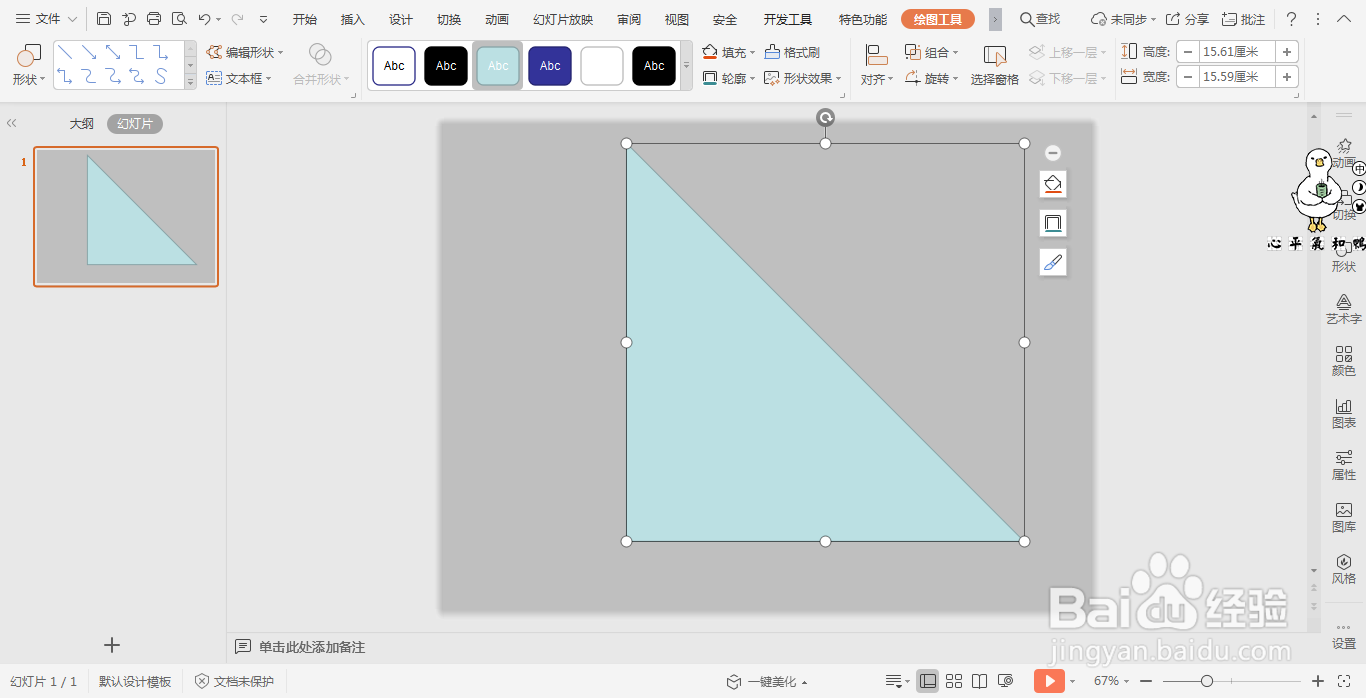
3、选中直角三角形,鼠标拖动进行旋转,摆放如图所示的位置。

4、选中直角三角形,在绘图工具中点击填充,为直角三角形填充上蓝色。

5、接着插入直线,放置在三角形的周围进行装饰。

6、最后,在直角三角形中间输入页面的标题,并调整好字体的颜色和大小,这样三角居中型排版就制作完成了。

时间:2024-10-14 22:17:41
1、鼠标右键“设置背景格式”,在右侧弹出的属性设置窗格中,勾选纯色填充,颜色填充为灰色。


2、在插入选项卡中点击形状,选择其中的直接三角形,在页面上绘制出形状。

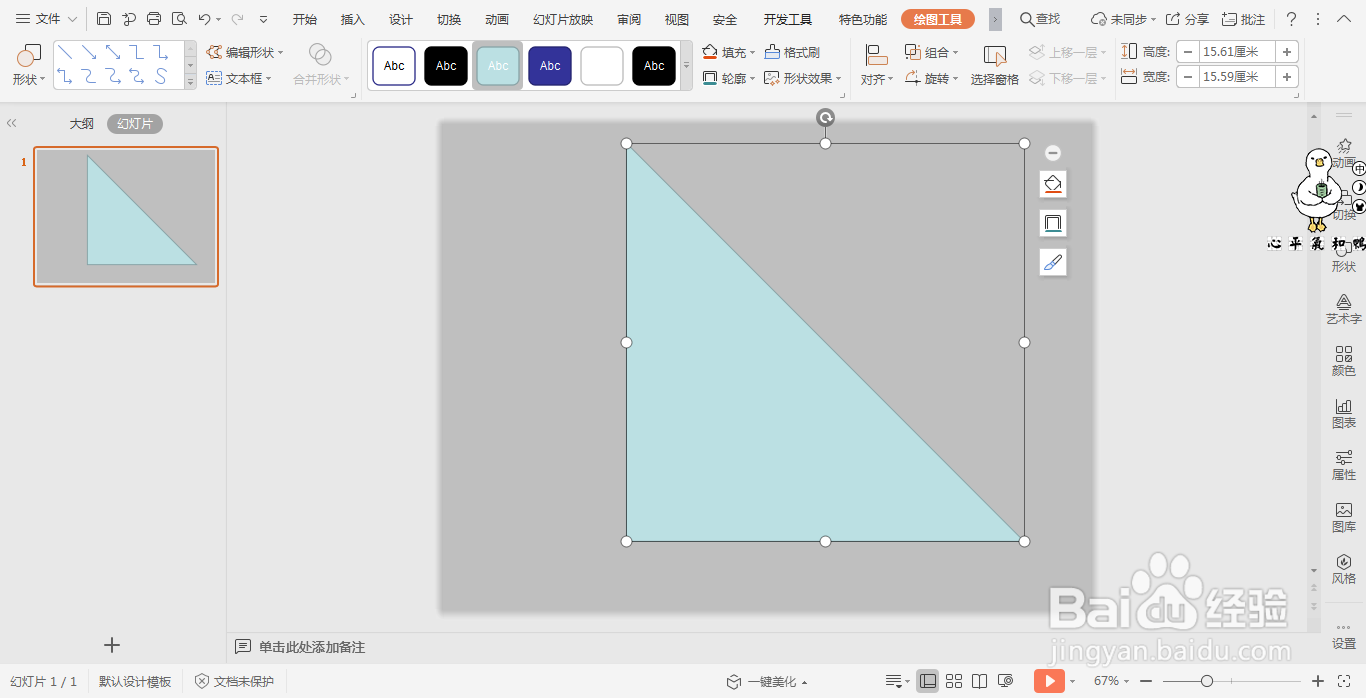
3、选中直角三角形,鼠标拖动进行旋转,摆放如图所示的位置。

4、选中直角三角形,在绘图工具中点击填充,为直角三角形填充上蓝色。

5、接着插入直线,放置在三角形的周围进行装饰。

6、最后,在直角三角形中间输入页面的标题,并调整好字体的颜色和大小,这样三角居中型排版就制作完成了。

